Google jõustab kõigi linkide jaoks Chrome'is HTTPS-i
Google kavatseb vaikimisi HTTPS-i jõustada. Ettevõtte eesmärk on tagada, et kõigil kasutajatel oleks HTTPS-First lubatud, mis suunab HTTP päringud automaatselt ümber HTTPS-i. Praegu kasutab üle 90% Chrome'i kasutajate saadetud päringutest HTTPS-i, kuid siiski on 5–10% liiklusest seotud HTTP-ga. Selle probleemi lahendamiseks otsustas Google enne HTTPS-i automaatse edastamise täielikku rakendamist kasutusele võtta vahepealsed meetmed.
Reklaam
Chrome 115-s on ettevõte värskendanud brauserit, et lubada väikese protsendi kasutajate jaoks vaikimisi järk-järgult HTTPS-First režiim. HTTPS-i mittetoetavate saitide haldamiseks on rakendatud HTTP-varu, kui on probleeme HTTPS-i kaudu päringute täitmisega või probleeme sertifikaatidega. Juhtudel, kui HTTP ja HTTPS-i kaudu edastatakse erinevat sisu, rakendatakse automaatselt režiim HTTPS-First, kui praeguse saidi sirvimisajalugu sisaldab varasemaid HTTPS-i tabamusi.
Praegu on HTTPS-First režiim lubatud kasutajatele, kes on oma kontodele sisse logitud ja nõustunud osalema Google'i täiustatud kaitse programmis. Chrome'i tulevastes versioonides lubatakse HTTPS-First vaikimisi inkognito režiimis avatud lehtede jaoks. Samuti viiakse läbi katseid HTTPS-Firsti automaatseks lubamiseks saitidel, mis teadaolevalt toetavad HTTPS-i, ja kasutajatele, kes kasutavad HTTPS-i brauseris harva.
Lisaks rakendatakse Chrome 117-s hoiatusi, kui proovite faile alla laadida ebaturvalise ühenduse kaudu. Kasutajaid teavitatakse nende failide võltsimise ohust krüptimata sidekanalite kasutamise tõttu. Pildi-, video- ja muusikafailide puhul aga hoiatusi ei kuvata.

Lubage Google Chrome'is kohe HTTPS-First režiim
HTTPS-First režiimi lubamiseks uut brauseri versiooni ootamata tehke järgmist.
- Avage Google Chrome'is uus vahekaart.
- Tippige URL-i ribale
chrome://settings/securityja tabas Sisenema. - Seadete järgmisel lehel lubage "Kasutage alati turvalisi ühendusi" valik.
- Nüüd pöörduge tagasi aadressiribale ja tippige või kleepige chrome://flags/#https-upgrades. Luba lipp.
- Lõpuks muutke veel üks lipp, chrome://flags/#insecure-download-warnings viipa kuvamiseks või peitmiseks.
- Taaskäivitage brauser.
Seda teeb ka Chrome 117 kuvage veebipoest eemaldatud laienduste lisateave. Spetsiaalselt näitab see põhjust, mille tõttu pikendus välja tõmmati.
Kui teile see artikkel meeldib, jagage seda allolevate nuppude abil. See ei võta teilt palju, kuid aitab meil kasvada. Tänan toetuse eest!
Reklaam

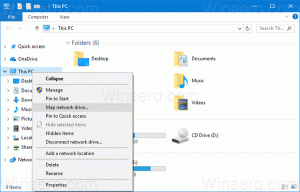
![Windows 10 ei ühenda uuesti kaardistatud võrgudraive [Paranda]](/f/a626daf2e6012a1a1dec13f9031bb1fc.png?width=300&height=200)
